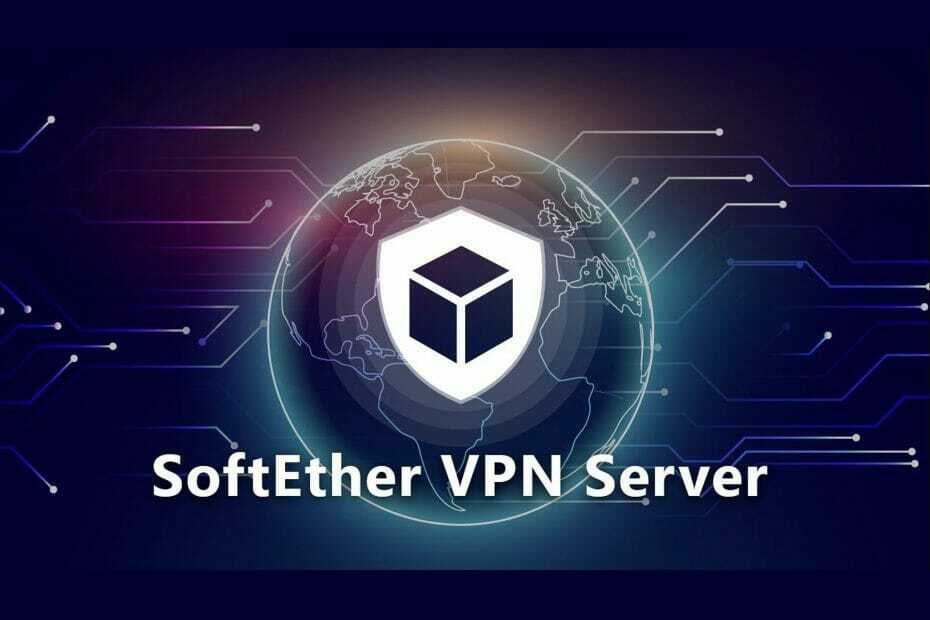- Používání VPN na notebooku by se nemělo lišit od používání na stolním počítači.
- Pokud jste však nováček, může být pro vás obtížné nakonfigurovat nastavení sítě.
- Poskytovatelé VPN třetích stran jsou nejoblíbenější volbou mezi uživateli notebooků.
- Na druhou stranu má Windows 10 také zabudovanou funkci VPN, která je docela efektivní.

Potřebujete připojit svůj Windows 10 notebook k VPN? Dobrá a spolehlivá VPN je důležitá a v dnešním článku vám ukážeme, jak se k počítači připojit VPN síť v systému Windows 10.
Chcete-li připojit notebook se systémem Windows 10 k síti VPN, je třeba se do tohoto bodu dostat několika způsoby.
Ať už je to pro pracovní účely, nebo pro vaše osobní použití, VPN nebo virtuální privátní síť, to vám dá bezpečnější připojení k síti a internetu, jako když pracujete na veřejném místě.
Abyste mohli svůj notebook s Windows 10 úspěšně připojit k VPN, musíte mít na svém notebooku profil VPN, buď tak, že si jeden vytvoříte sami, nebo si založíte kancelářský nebo pracovní účet, abyste z něj mohli získat profil VPN pracoviště.
5 nejlepších VPN, které doporučujeme
 |
U dvouletých plánů je k dispozici 59% sleva |  Zkontrolujte nabídku! Zkontrolujte nabídku! |
 |
79% sleva + 2 měsíce zdarma |
 Zkontrolujte nabídku! Zkontrolujte nabídku! |
 |
85% sleva! Pouze 1,99 $ za měsíc po dobu 15 měsíců plánu |
 Zkontrolujte nabídku! Zkontrolujte nabídku! |
 |
83% sleva (2,21 $ / měsíc) + 3 měsíce zdarma |
 Zkontrolujte nabídku! Zkontrolujte nabídku! |
 |
76% (2.83$) na 2letý plán |
 Zkontrolujte nabídku! Zkontrolujte nabídku! |
Jak se mohu připojit k VPN v systému Windows 10?
Použijte klienta VPN jiného výrobce

Zdaleka nejjednodušší metodou je použití klienta VPN třetí strany poskytovaného službou VPN, pro kterou máte předplatné.
Následující popsané metody se ve srovnání s touto budou zdát trochu komplikované. Zde si stačí stáhnout aplikaci, přihlásit se pomocí přihlašovacích údajů a je to.
Pokud jde o služby VPN, doporučujeme níže uvedené řešení, vlastněná společností Kape Technologies.
Poskytuje opravdu dobré služby s tisíci serverů po celém světě, což v podstatě znamená, že může nabídnout dobrou rychlost internetu, ať jste kdekoli.
Tady jsou hlavní výhody používání této VPN:
- Přátelské k soukromí: mají opravdu dobrou politiku bez přihlášení
- Ochrana proti úniku: mají své vlastní servery DNS, které zabraňují únikům
- Nejnovější podpora protokolů: podporují OpenVPN, ale také zcela nový protokol WireGuard
- P2P povoleno: neblokují připojení P2P

Soukromý přístup k internetu
Vyzkoušejte jednu z nejlepších sítí VPN, kterou můžete pro svůj notebook získat, nyní za omezenou dobu se slevou!
Vytvořte si na svém notebooku ve Windows 10 profil VPN
Zde jsou kroky, které můžete podniknout k vytvoření profilu VPN na svém notebooku, pokud jej nemáte:
- Pokud je profil VPN, který chcete vytvořit, určen pro váš pracovní účet, zkontrolujte nastavení VPN nebo zkontrolujte VPN aplikace na intranetovém webu na vašem pracovišti, nebo se obraťte na osobu IT podpory vaší společnosti to. Pokud je však profil VPN pro službu VPN, kterou jste si předplatili pro osobní použití, přejděte do obchodu Microsoft Store a zkontrolujte zda existuje aplikace pro službu VPN, a pak přejděte na web služby VPN a zkontrolujte, zda je uvedeno nastavení připojení v tom.
- Jakmile máte potvrzenou VPN pro práci nebo VPN pro osobní účet, klikněte na Start knoflík.
- Vybrat Nastavení.
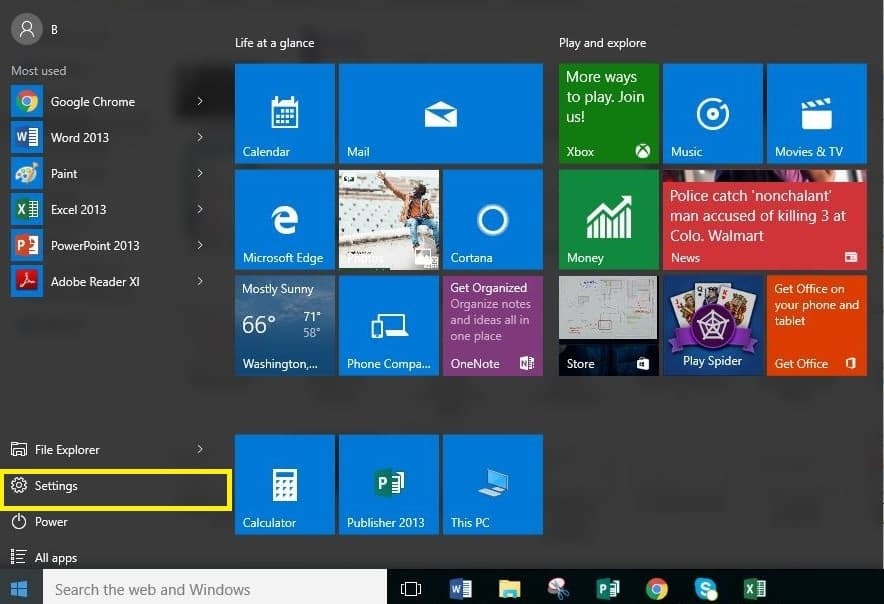
- Klepněte na Síť a internet.
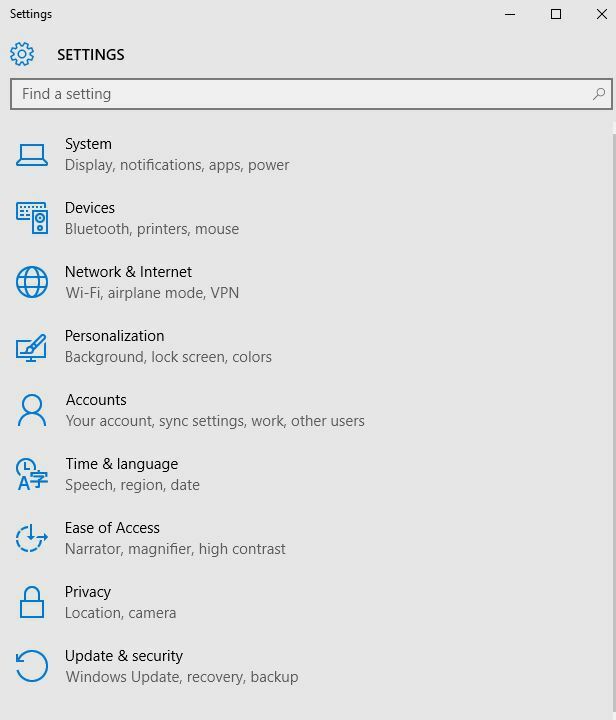
- Vybrat VPN.
- Vybrat Přidejte připojení VPN.
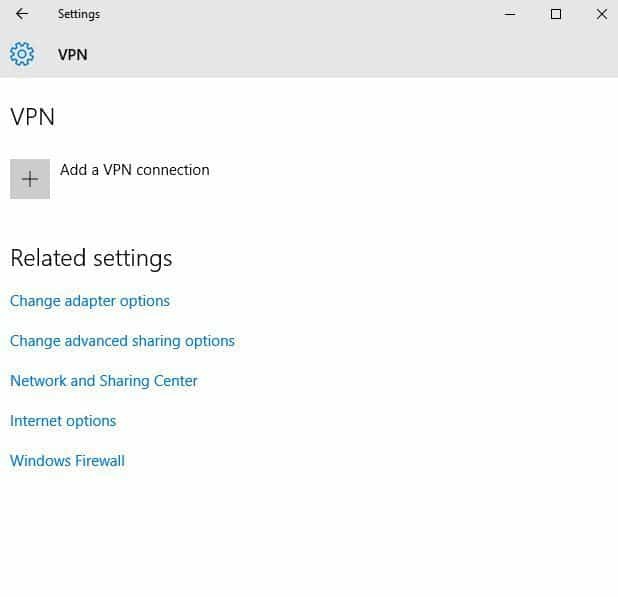
- Pod Přidejte připojení VPN, jít do Poskytovatel VPN.
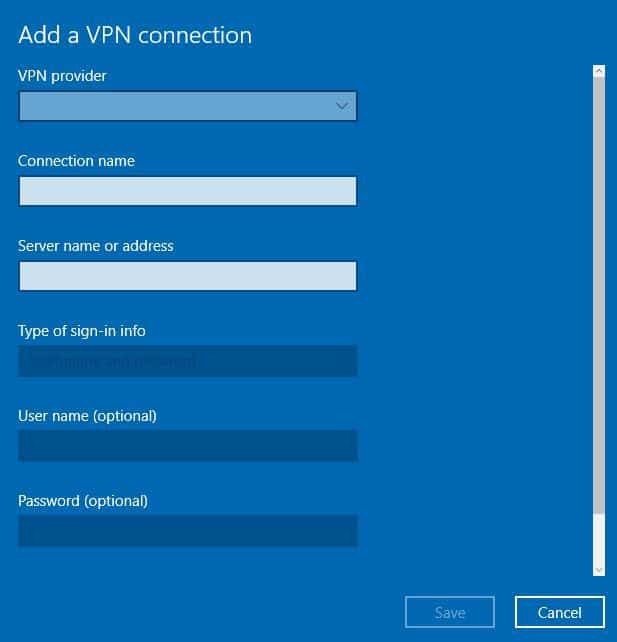
- Vybrat Windows (integrovaný).
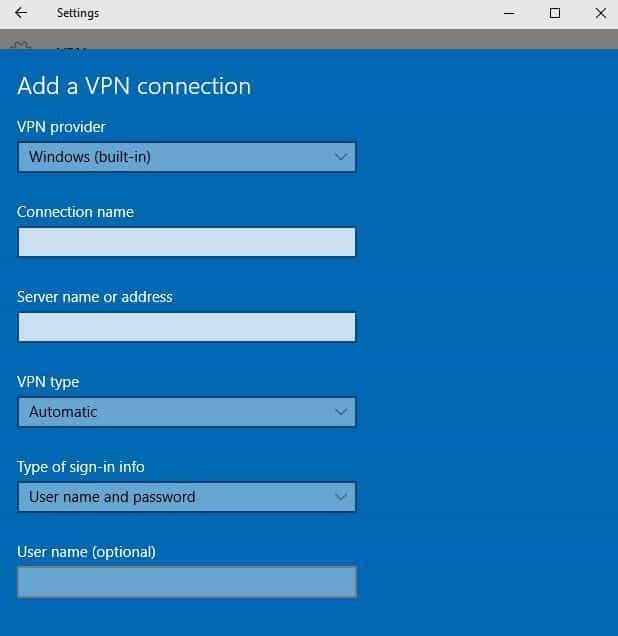
- Jít do Název připojení do pole a zadejte libovolný název, například Moje osobní VPN pro profil připojení VPN. Jedná se o stejný název, který budete hledat, když se chcete připojit v poli Název serveru nebo adresa.
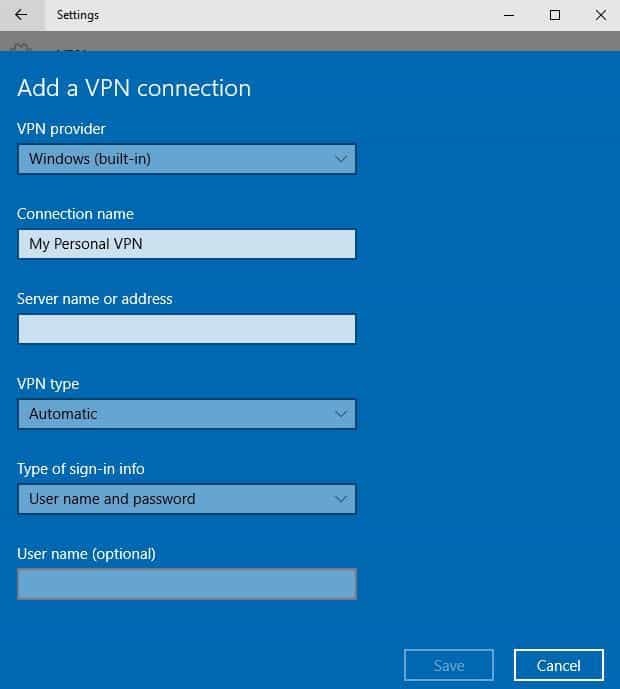
- Zadejte adresu serveru VPN.
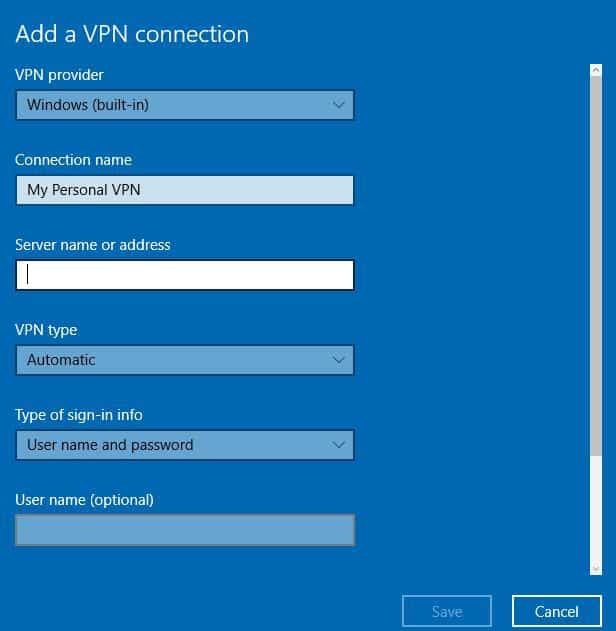
- Pod Typ VPN, vyberte typ připojení VPN, který chcete vytvořit. To znamená, že potřebujete vědět, jaký typ používá vaše společnost nebo služba VPN.
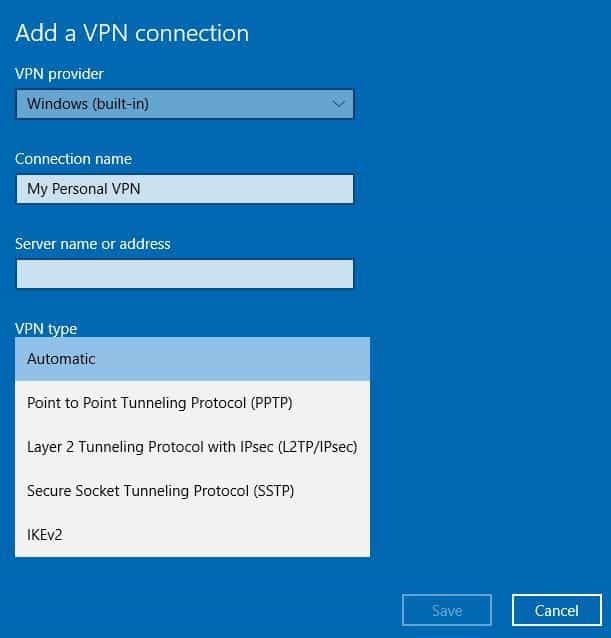
- Pod Typ přihlašovacích údajů, vyberte typ přihlašovacích údajů nebo přihlašovacích údajů, které se mají použít, například uživatelské jméno a heslo, certifikát, jednorázové heslo nebo čipová karta používaná pro připojení k pracovní síti VPN. Do polí zadejte své uživatelské jméno a heslo.
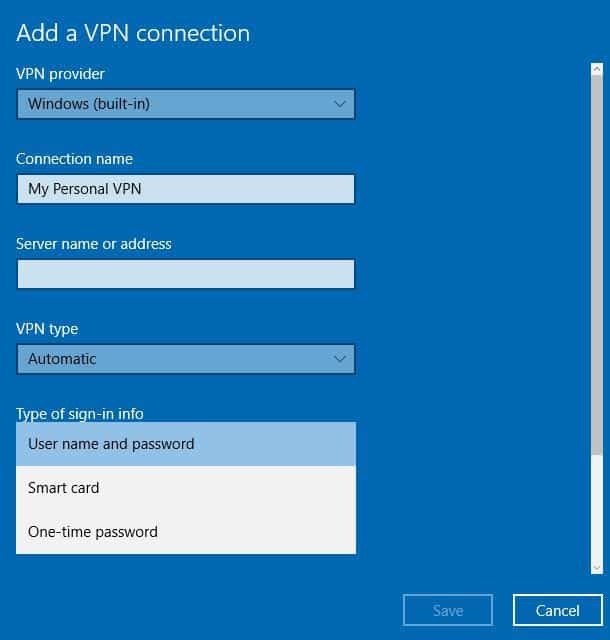
- Vybrat Uložit.
Pokud chcete upravit informace o připojení VPN nebo další specifikace nastavení, jako je nastavení serveru proxy, vyberte připojení VPN a klikněte na Pokročilé možnosti
Připojte svůj notebook s Windows 10 k VPN
Nyní, když jste si vytvořili profil VPN pro pracovní účet nebo pro osobní použití, jste připraveni a připraveni se připojit k síti VPN.
Tady jsou kroky, které můžete podniknout pro připojení k VPN:
- Přejděte na pravou stranu hlavního panelu.
- Vybrat Síť ikona (se symbolem Wi-Fi).
- Vybrat Připojení VPN chcete použít.
- Na základě toho, co se stane, když vyberete VPN, buď vyberte Připojit (je-li tlačítko připojení zobrazeno pod připojením VPN) nebo, pokud VPN v Nastavení Otevře se, vyberte připojení VPN odtud a poté klikněte na Připojit.
- Pokud budete vyzváni, zadejte své uživatelské jméno a heslo (nebo jiná přihlašovací pověření).
Po připojení se zobrazí název připojení VPN se slovem Připojeno. Chcete-li zjistit, zda jste připojeni, vyberte ikonu Síť a poté zkontrolujte, zda se pod připojením VPN zobrazuje slovo Připojeno.
Podařilo se vám připojit k VPN pro notebook Windows 10 po provedení výše popsaných kroků? Pokud ano, podělte se s námi o své zkušenosti.
Také jsme sestavili průvodce, jak opravit problémy s připojením k síti VPN, pro případ, že se k VPN nebudete moci připojit.
Pokud nejste schopni, dejte nám vědět, co se stane, když zkusíte tyto kroky, zanecháním komentáře v sekci níže.
Často kladené otázky
Ano, Windows 10 je dodáván s integrovaným klientem, kde můžete zadat svou konfiguraci a připojit se k serveru VPN. Podívejte se, jak na to vytvořit profil VPN.
Samotná služba VPN je legální a používání VPN je také legální. Některé služby zakazují uživatelům přístup k jejich službám prostřednictvím VPN. K tomu musíte vidět podmínky každého z nich.
Pokud váš klient VPN umožňuje přesměrování portů, můžete tuto možnost použít ke změně výchozích portů. Je to jedna metoda vyhýbání se detekci.
Pomocí integrovaného klienta VPN, který je součástí systému Windows, připojte notebook k doméně prostřednictvím připojení VPN. Následuj kroky v tomto článku se dozvíte, jak to udělat.

![Jak nainstalovat VPN na Tencent Gaming Buddy [Gameloop]](/f/e9d3657369099c33f964c68e13428e7e.jpg?width=300&height=460)